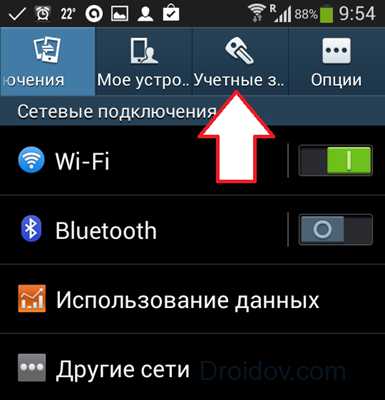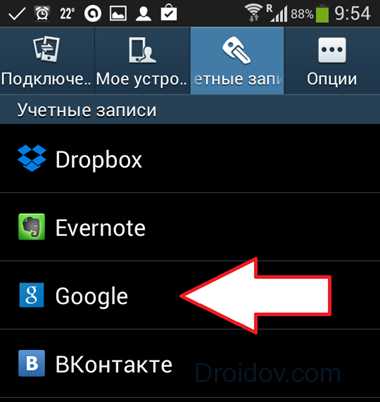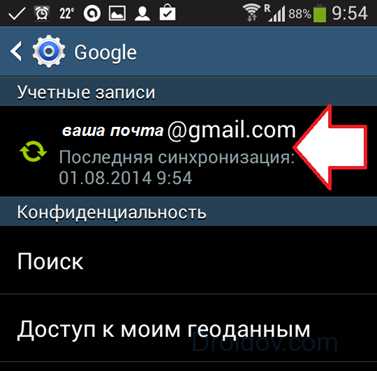Как Перекинуть Контакты с Андроида на Айфон: Полная инструкция
Выбор редакции
Как загрузить контакты с андроид на айфон?
Вы купили iPhone, но раньше пользовались телефоном на Android? Теперь нужно перенести контакты с Андроида на Айфон. Но как это сделать просто и быстро? Узнай в нашей статье.
Содержание этой статьи:
Первый этап
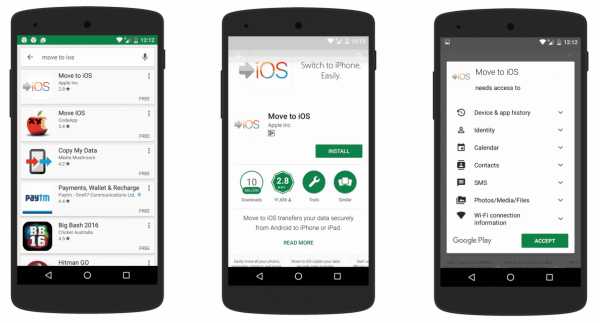
Загрузка приложения Move to iOS
На своем Android-устройстве загрузите приложение Move to iOS. Данная программа работает корректно со всеми версиями смартфонов старше Android 4.0 и iOS 9, а также iPhone 5.
Таким образом Move to iOS осуществит синхронизацию ваших контактов со старого смартфона.
вернуться к меню ↑Что нужно знать перед переносом?

Проверка нужных приложений
После установки вам нужно будет убедиться в следующем:
- на обоих устройствах включен модуль Wi-fi;
- на новом и старом смартфоне полностью заряженная батарея или они подключены к источникам питания;
- проверьте количество свободной памяти на iPhone: вы не сможете перенести данные с Android, если они превышают показатель свободного места на iPhone;
- при необходимости переноса данных с браузера Chrome проверьте наличие обновлений для данного приложения, иначе перенос данных будет произведен некорректно.
Если вы выполнили все эти требования, можете переходить к настройке.
вернуться к меню ↑ вернуться к меню ↑Как переносить?
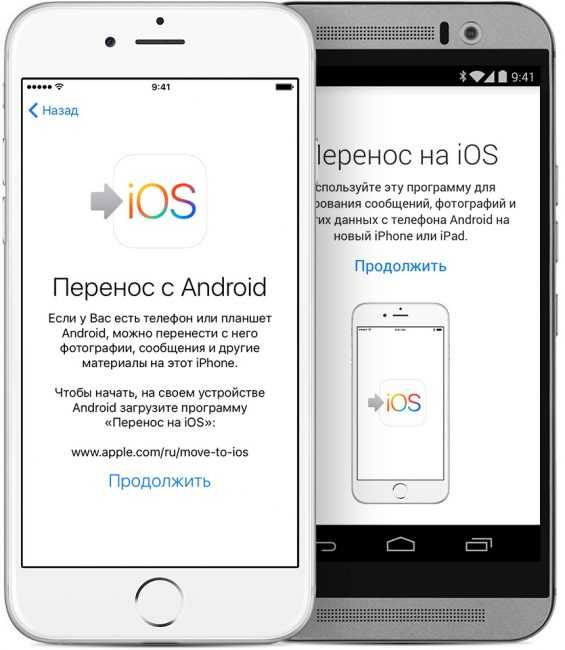
Перенос контактов с Андроида на Айфон
На iPhone откройте «Программы и данные».
Потом выберите пункт «Перенести данные из ОС Android».
Также учитывайте, что если вы уже пробовали скидывать информацию с Android на свой iPhone, то вам нужно очистить iPhone от предыдущей информации.
Однако, если вы просто хотите дополнить iPhone какими-то мелочами со старого смартфона, то проведите это вручную.
После того, как зашли в экран переноса, отложите телефон в сторону, но не выходите из настроек.
вернуться к меню ↑ вернуться к меню ↑Действия на Android
Возьмите второй смартфон.
Дальше откройте установленное приложение Move to iOS на своем старом смартфоне на Андроиде.
Все, что вам будет необходимо, — ознакомиться с условиями и положениями. Одним словом, просто нажимайте все время «Продолжить».
В конце отобразится в правом верхнем углу экрана уведомление «Поиск кода».
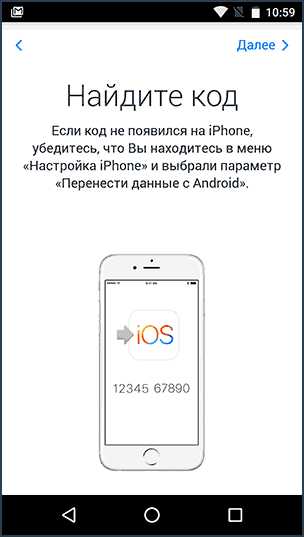
Поиск кода
Снова загляните на свой iPhone. Также нажмите «Продолжить» на экране переноса данных.
Придется подождать некоторое время, пока не появится код. Обычно он состоит из 6 или 10 символов.
Иногда в это время на телефоне с Андроидом выбивает уведомление о том, что снижается скорость Интернета. Оно не несет никакого смысла, просто не обращайте на него внимание.
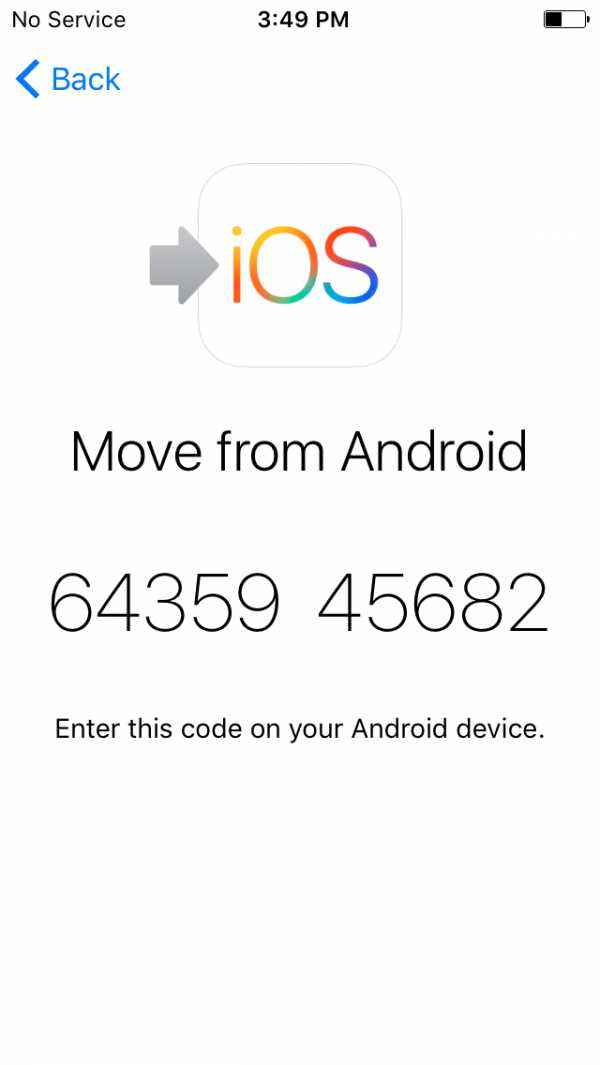
Использование кода
Далее вам нужно внести полученный код на свой второй телефон. После подождите, пока телефон обработает код. По окончанию вам появится меню «Перенос данных».
вернуться к меню ↑ вернуться к меню ↑Выбор информации
После этого вам необходимо выбрать то, что вы хотите перенести на новый телефон на iOS. Как только определитесь, нажмите «Далее».
Также не спешите с процессом переноса данных.
Иногда на Android-смартфоне в это время вам отображается уведомление о том, что перенос закончен. Однако если такое же сообщение не отображается на iPhone, не открывайте новые приложения.
Время осуществления данного процесса зависит от размера информации, которую вы переносите. Соответственно, это может быть немного долго.
вернуться к меню ↑ вернуться к меню ↑Что переносится?
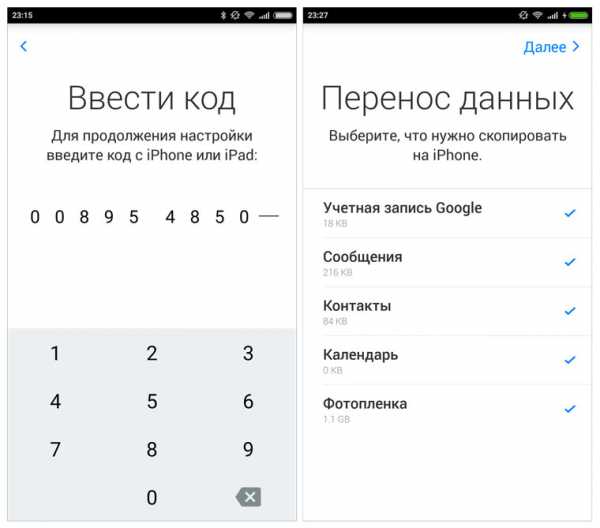
Уточняем, что нам нужно перенести
Кроме обычных контактов вы можете перенести также следующее:
- история сообщений;
- фото;
- видео;
- закладки в браузере;
- аккаунты почты;
- события из календаря.
Кроме того, вы можете скинуть на iPhone некоторые бесплатные приложения, если они есть в App Store (и если они в нем тоже бесплатные).
После того, как вы скинете всю необходимую информацию, можно загружать приложения-аналоги на iOS. То есть, если вы пользовались одним текстовым редактором на старом телефоне, но этой программы нет в App Store, то вам будет предложены похожие по функционалу приложения.
вернуться к меню ↑ вернуться к меню ↑Окончание
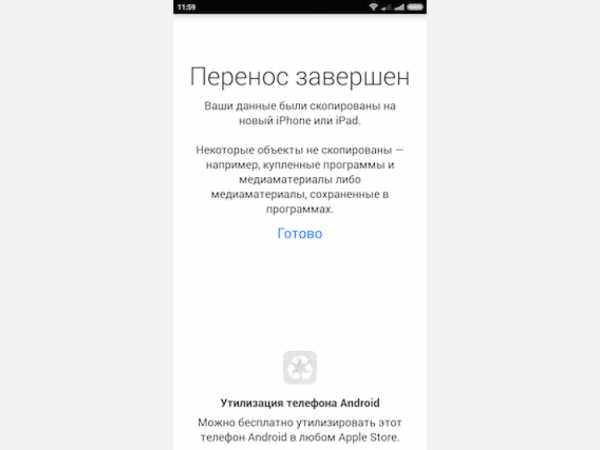
Окончание переноса
После вам должно показать сообщение «Готово». Нажмите на него сначала на старом телефоне. Потом уже на iPhone. В некоторых случаях перенесены не все данные, тогда придется вносить их вручную.
вернуться к меню ↑ вернуться к меню ↑Дополнительная информация
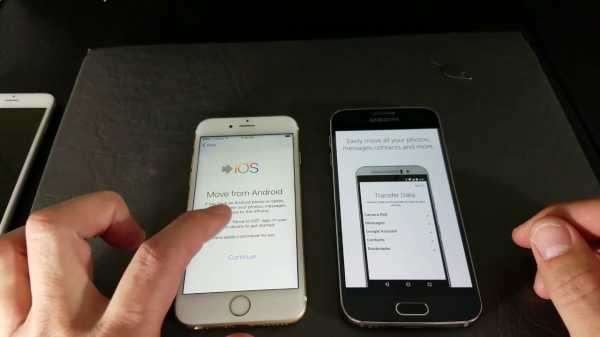
Нюансы при переносе данных
Есть некоторые особенности при переносе данных:
1Не закрывайте на старом смартфоне программу Move to iOS. Лучше всего не использовать Android-устройство во время переноса. Также не стоит принимать звонки, иначе часть данных может не перенестись.
2Отключите все дополнительные программы на Android, которые могут автоматически отключать Wi-fi.
В некоторых случаях пользователи сталкиваются с некоторыми проблемами. К примеру, содержимое сообщений не открывается или же открывается только частично.
Также перенесенные приложения с Android на iOS могут неправильно функционировать. В этом случае поможет переустановка ПО, но уже через App Store.
Если же информация перенеслась частично, вам необходимо повторить процедуру заново. Однако предварительно сотрите уже загруженную на iPhone информацию. Также посмотрите, хватает ли свободного места на новом смартфоне.
вернуться к меню ↑ вернуться к меню ↑Альтернатива
Кроме использования дополнительного софта, можно попробовать синхронизировать данные через аккаунт Google. Для этого вам необходимо просто добавить свою учетную запись.
Осуществить это можно, зайдя в «Почта, адреса, календари», потом найдите — «Добавить учетную запись».
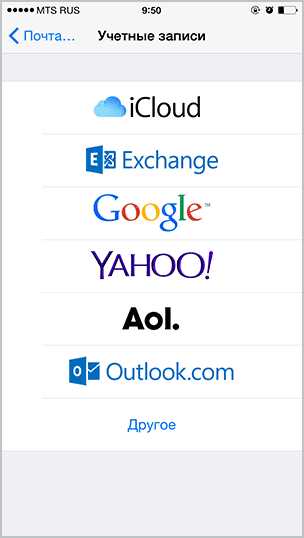
Синхронизация данных через аккаунт Google
Внесите данные вашей учетной записи и подождите, пока синхронизируется информация.
Также если вам необходимо лишь получить свои контакты, можете воспользоваться своей сим-картой.
Еще на старом устройстве скиньте информацию о контактах на нее. Потом вставьте ее в iPhone. В настройках есть пункт «Импортировать контакты SIM».
К тому же, многие смартфоны поддерживают экспорт контактов. Просто перешлите свои данные себе же на электронную почту. Зайдите потом на нее с iPhone и загрузите файл.
Кроме того, можно воспользоваться Bluetooth для переноса контактов.
вернуться к меню ↑ вернуться к меню ↑Вывод
В общем, процесс обмена данными между новым и старым телефоном не особо проблематичный. Главное, чтобы на новом хватало места для необходимой информации.
В случае с контактами задача облегчается, поскольку они не весят много. Их же можно загрузить на новый смартфон несколькими способами.
вернуться к меню ↑ВИДЕО: Способ передачи контактов
9.3 Общий Балл
Ознакомившись с информацией, пожалуйста, оставьте в комментариях свои оценки с аргументацией. Они будут полезными для других читателей. Нам очень важно Ваше мнение. Благодарим за Ваше участие. Мы ценим каждый Ваш отзыв и потраченное время.
8.9Expert Score
Актуальность информации
9.5
Доступность применения
8.5
Раскрытие темы
8.5
Достоверность информации
9
9.7Оценка пользователей
Актуальность информации
10
Доступность применения
9
Раскрытие темы
10
Достоверность информации
10
Добавить свой отзыв | Читать отзывы и комментарииgeekhacker.ru
Как перенести контакты с Android на iPhone
В этой статья я расскажу о нескольких способах как перенести все контакты с Andrpod на iPhone, а так же другие данные (сообщения, журналы звонков и прочее). Можно использовать встроенные опции, а можно и сторонние приложения.
Данная статья подходит для всех брендов, выпускающих телефоны на Android 10/9/8/7: Samsung, HTC, Lenovo, LG, Sony, ZTE, Huawei, Meizu, Fly, Alcatel, Xiaomi, Nokia и прочие. Мы не несем ответственности за ваши действия.
Внимание! Вы можете задать свой вопрос специалисту в конце статьи.
Копирование при помощи синхронизации
Наиболее удобные и популярные способы переноса контактов с Андроид на iPhone – это синхронизация с Google аккаунтом и программа Move to iOS. Они позволяю произвести копирование телефонной книги и восстановление всех других данных.
Перенести контакты можно только для последних версий айфона: SE, 5S, 6, 7, 8, Х. Поколения iPhone 5 и 5С компания Apple еще с версии iOS 10.3.2 перестала поддерживать. Владельцы данных телефонов копировать контакты смогут без синхронизации.
При выполнении синхронизации устройства необходимо полностью зарядить. На Айфоне должно быть достаточно свободного места для получения новых данных.
Синхронизация с сервисами Outlook и Google
Данный способ переноса контактов с Android на Айфон будет актуальным, когда эту функцию пользователь не выполнил во время первоначальной настройки. Следует выполнить следующий алгоритм:
УвеличитьС аккаунта контакты в телефонную книгу iPhone будут перенесены после ее открытия. На это может потребоваться несколько минут.
Читайте Как скопировать контакты с телефона Android на компьютер
Приложение Move to iOS
Компания Apple предлагает собственную программу, при помощи которой можно перенести записи из телефонной книги Android. Чтобы воспользоваться приложением Move to iOS, выполняем такие действия:
Есть вероятность, что на экране iPhone будут отображены дополнительные инструкции. Пользователю нужно следовать им.
Копирование без синхронизации
Доступны и иные способы переноса, когда нет возможности перекачать контакты на другое устройство:
- Сервис Яндекс.Переезд.
- Использование сторонних программ.
- Перенос с SIM карты.
- Передача через почту Gmail.
- Копирование через iTunes.
Многие ищут способы по передаче телефонных номеров через Bluetooth, но такая возможность в продукции Apple не предусмотрена. Функция Bluetooth применяется только для магнитолы автомобиля или подключения гарнитуры.
Читайте Где хранятся контакты в Android
Копирование через iTunes
Старые версии iTunes поддерживали возможность переноса контактов из Google Виндовс или Outlook непосредственно на компьютере. В последнем обновлении подобной функции нет, поэтому необходимо применять дополнительный софт.
Потребуется помощь приложения, которое имеет доступ к файлам. Необходимо его инсталлировать на Айфон. Идеально подойдет RManager, но можно использовать FileApp, Parallels Access, iZip Pro и GoodReader.
Инструкция:
УвеличитьЗа несколько секунд будет скачана телефонная книга.
Передача через почту Gmail
Этот способ подойдет, если необходимо срочно телефонную книгу перенести с Андроида на iPhone, но на синхронизацию нет времени. Выполняется перенос так:
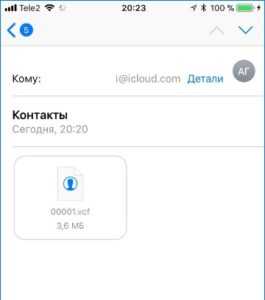 Увеличить
УвеличитьПодобный способ переноса контактов на Айфон с Андроида удобен тем, что на руках оба устройства иметь необязательно. Вначале следует телефонные номера отправить, а их сохранить на Айфоне можно и позже.
Перенос контактов СИМ карты
Если контакты сохранены на SIM карте, то их на Айфон можно перенести очень просто:
- Заходим в «Настройки» и находим раздел «Контакты». Увеличить
- Выбираем «Импортировать контакты SIM».
Сразу же начнется перенос данных, который займет несколько секунд. Подобный способ является одним из наиболее быстрых.
Сторонние программы
Приложение Move to iOS является официальным от компании Apple, чтобы выполнить синхронизацию устройств с различными операционными системами. Использовать можно и сторонние программы, которые выполняют такие задачи:
- CardDAV-Sync.
- My Contacts Backup.
- CopyTrans.
- Wondershare MobileTrans.
Большинство указанных программ являются платными. Перечисленные ранее варианты переноса контактов доступны без оплаты.
При помощи приложения Wondershare MobileTrans контакты перекачать можно через Windows:
- Софт скачиваем на официальном сайте разработчика http://ru.wondershare.com/phone-transfer/ и устанавливаем его на ПК.
- Основное меню содержит значок с 2-мя телефонами. Кликаем по нему.
- Оба устройства через USB-кабели подключаем к компьютеру. Для начала переноса данных кликаем по кнопке «Start Copy».
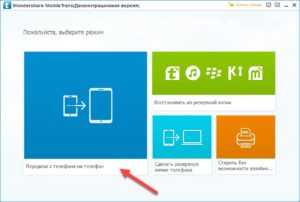 Увеличить
УвеличитьДругие приложения в работе более простые. My Contacts Backup и CopyTrans информацию передают посредством файла vCard. В данном способе его вручную создавать не нужно.
Инструмент CardDAV-Sync используется для синхронизации информации на разных гаджетах. Для переноса информации на iPhone необходимо следовать инструкции по переносу контактов через аккаунт Outlook или Google, что описано выше. Только в разделе с учетными записями следует выбрать раздел «Другое».
Во вкладке «Контакты» имеется способ «Учетная запись CardDAV». Когда будут введены логин и пароль, все контакты скопируются.
Сервис Яндекс.Переезд
Задачу переноса контактов помогает решить продукция Яндекса. Для переноса контактов с Андроид на Айфон, можно использовать приложение Яндекс.Переезд. Выполняем это следующим образом:
- Скачиваем Яндекс.Переезд и инсталлируем его на старый телефон.
- Запускаем приложение. Вводим логин в Яндексе. Затем будет осуществлен на серверы Яндекса автоматический экспорт контактов. На данном этапе будет предоставлен PIN-код, который следует запомнить.
- Заходим в раздел «Почта, адреса, календари» на iPhone в настройках. Выбираем «Новая учетная запись».
- Нажимаем на «Другое» на следующей странице. Затем вводим сервер «yandex.ru», собственный логин, пароль, описание «Yandex». Нажимаем «Готово».
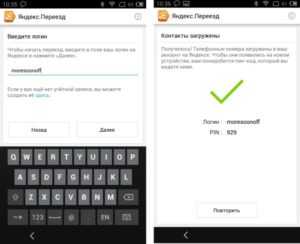 Увеличить
УвеличитьГаджеты синхронизируются, а в дальнейшей выполняться действия будут автоматически.
androproblem.ru
Переносим контакты с Android на iPhone
Использование устройства мобильной связи предполагает не только общение, но и сохранение большого объема полезных и необходимых данных. С приобретением новой версии мобильного девайса возникает необходимость переноса сохраненных данных, и в первую очередь содержимого телефонного справочника. Если оба устройства работают на аналогичных платформах, данная процедура не представляет сложности, но смена операционной системы немного усложняет этот процесс. Однако на практике применяется несколько способов, как перенести контакты с Андроида на Айфон, не затрачивая на это много времени.
Передача посредством SIM-карты
Если смартфон или иное мобильное устройство содержит небольшую базу телефонных номеров, целесообразно осуществить экспорт контактов из Android вручную, без использования каких-либо дополнительных средств или приложений. Для этого необходимо последовательно совершить несколько операций.
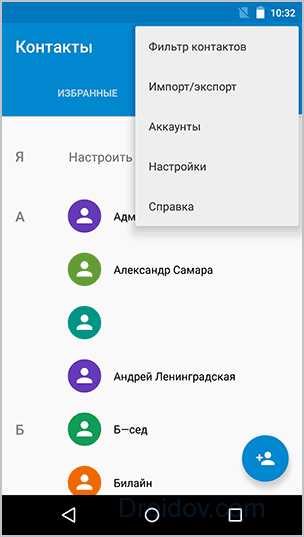
- Прежде всего, на Android следует открыть раздел «Контакты».
- В выпавшем перечне активировать строку «Экспорт на SIM», и подождать, пока закончится процесс копирования.
- Перенести симку в девайс Apple.
- В подразделе «Настройки» выделить строку «Почта, контакты, календари» и активировать команду импорта контактов СИМ.
После того, как процедура копирования завершится, необходимо проверить полученный результат.
Использование популярного сервиса Google Contacts
Еще одним действенным средством, как перенести контакты с Android на iPhone, является процедура передачи телефонных номеров и других данных с помощью популярного сервиса Google Contacts. Использование этого сервиса предполагает предварительную синхронизацию контактов Android с Google. Начинающим пользователям будет полезно узнать, как синхронизировать контакты с Google правильно.
- В перечне операций Андроида нужно найти раздел «Настройки», где выделить строку «Учетные записи».


- В выпавшем перечне операций найти учетную запись Google, где в списке адресов выбрать необходимый профиль.
- Активировать функцию сохранения, просто установив галочку в строке «Синхронизировать Контакты».

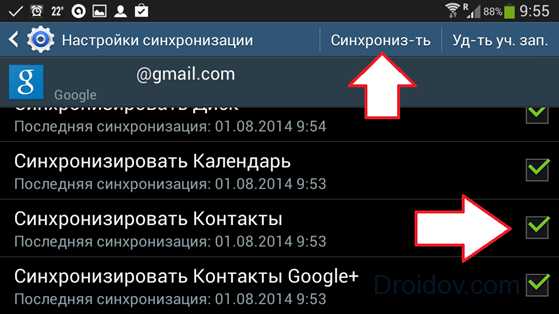
После того, как синхронизация контактов Android полностью закончится, нужно будет осуществить перенос контактов Android на iPhone. Процедура перемещения контактных номеров Android занимает немного времени и выполняется поэтапно.
- В «Настройках» найти и перейти в группу «Почта, адреса, календари».
- Выделив функцию «Добавить учетную запись», указать папку «Другое».
- В открывшемся окне появится строка «Учетная запись CardDAV для контактов», которую следует выделить.
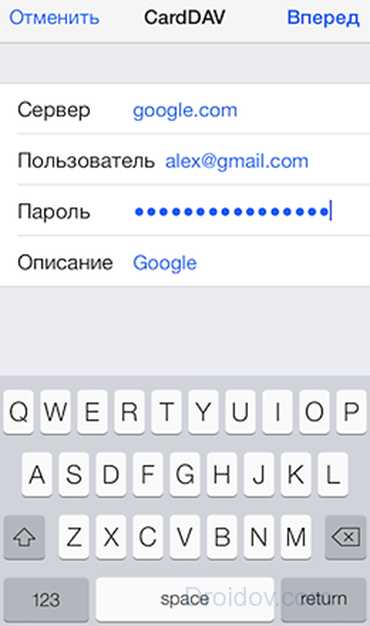
После введения параметров (названия сервера, имени пользователя и пароля) следует начать копирование контактов с Android. По окончании процедуры ученую запись за ненадобностью следует отключить.
Использование программы Outlook Express
Получить подробную информацию, как скопировать контакты с Андроида на Айфон, поможет программа, выполняющая функции временного хранилища данных. Для этого нужно будет экспортировать контакты с мобильного устройства на компьютер. Чтобы успешно провести данную операцию, необходимо понять, как скопировать контакты с телефона на компьютер правильно:
- В мобильном девайсе найти папку «Контакты», где вызвать перечень всех функций.
- Далее нужно активировать команду «Импорт/экспорт», предварительно выбрав директорию для копирования.
- Целевым хранилищем следует назначить память мобильного устройства, после чего начать копирование.
- После окончания операции необходимо подсоединить Андроид к ПК посредством USB-кабеля.
Убедившись, что операция, как перенести контакты с телефона на компьютер, не представляет сложности, следует приступить к экспорту контактов на iPhone. Процедура состоит из нескольких этапов:
- Айфон подсоединить к ПК, после чего запустить программу iTunes.
- В перечне операций найти пункт «Информация», выделив строку «Синхронизировать контакты с…».
- В появившемся окне нужно указать следующие параметры: используемую программу (Outlook) и путь файла.
- После этого процедуру синхронизации можно запускать.
Выполнив копирование контактов, мобильное устройство следует перезагрузить, а затем убедиться в том, что экспорт контактов успешно осуществлен.
Надеемся, данная статья оказалась для вас полезной. Свои вопросы и замечания оставляйте в комментариях ниже. Читайте также о том, как перенести контакты обратно с iPhone на Android.
droidov.com
Как перенести контакты с айфона на андроид. 6 рабочих способов!

Если вы решили сменить свой смартфон или планшет iOS на устройство с другой операционной системой, сразу же возникает вопрос о том, как перенести контакты с Айфона на Андроид. На самом деле, существует достаточно много способов скинуть записи из одной телефонной книги в другую.
Мы рассмотрим только те, которые совершенно точно позволяют переместить номера телефонов. К каждому способу будет приведена пошаговая инструкция. Будет интересно!
Синхронизация с Google
Это самый простой метод из всех, которые мы рассмотрим! Единственное, что вам нужно, так это электронный ящик на Gmail. Если вы не знаете, как синхронизировать контакты с Google, то делается это следующим образом:
1На телефоне с iOS зайдите в настройки и откройте там пункт «Почта»
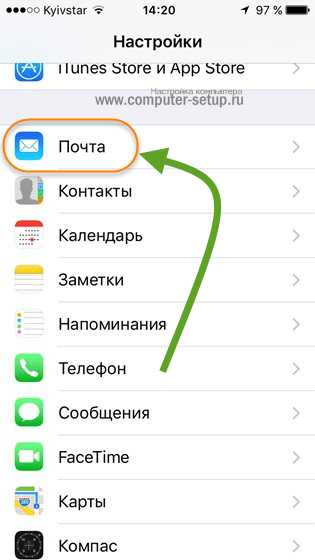
Рис. 1. Пункт «Почта» в настройках Айфона
2Дальше выберете пункт «Учетные записи».
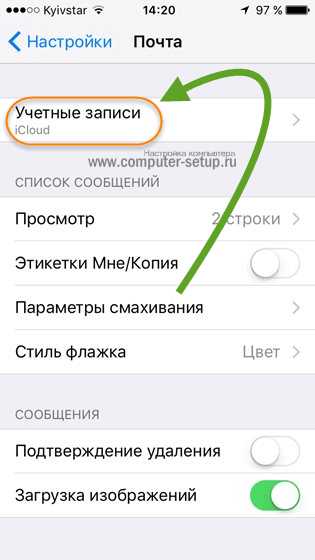
Рис. 2. Пункт «Учетные записи» в разделе «Почта» на iPhone
3Дальше жмите «Добавить учетную запись».
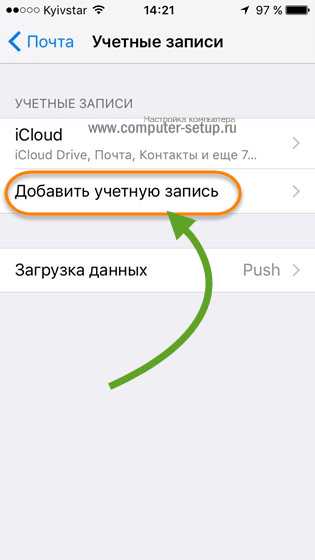
Рис. 3. «Добавить учетную запись» в списке аккаунтов
4В списке доступных сервисов выберете «Google». Для этого просто нажмите на соответствующий логотип.
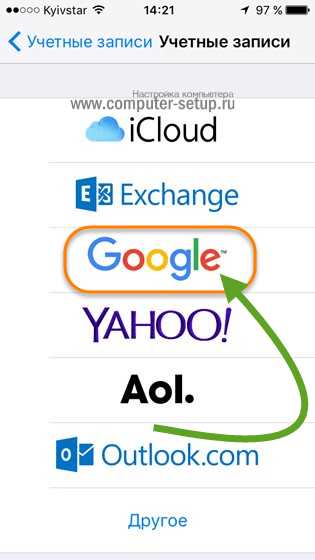
Рис. 4. Логотип Google в списке доступных для подключения сервисов
5В разделе «Gmail» нажмите
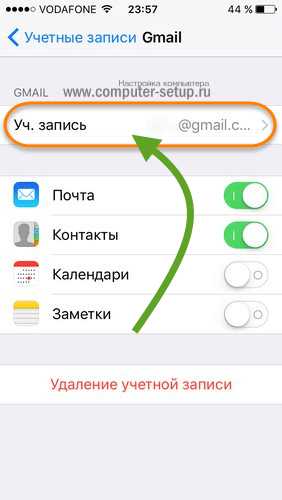
Рис. 5. «Уч. запись» в разделе Gmail
Теперь вы знаете, как при помощи Google перенести контакты с Айфона на Андроид. Перейдем к следующему способу.
к оглавлению ↑Яндекс.Переезд
Перенос всех контактов с iPhone на Android также можно выполнить при помощи аккаунта в Яндексе и удобного приложения Яндекс.Переезд. Перед выполнением всех процедур скачайте эту программу на оба устройства.
Скачать Яндекс.Переезд на Android | Скачать Яндекс.Переезд на iOS
После этого осталось импортировать контакты. Делается это вот так:
1На Айфоне запустите приложение, введите свой логин. После этого автоматически будет получен специальный PIN-код. Собственно, он и позволит в дальнейшем переехать.
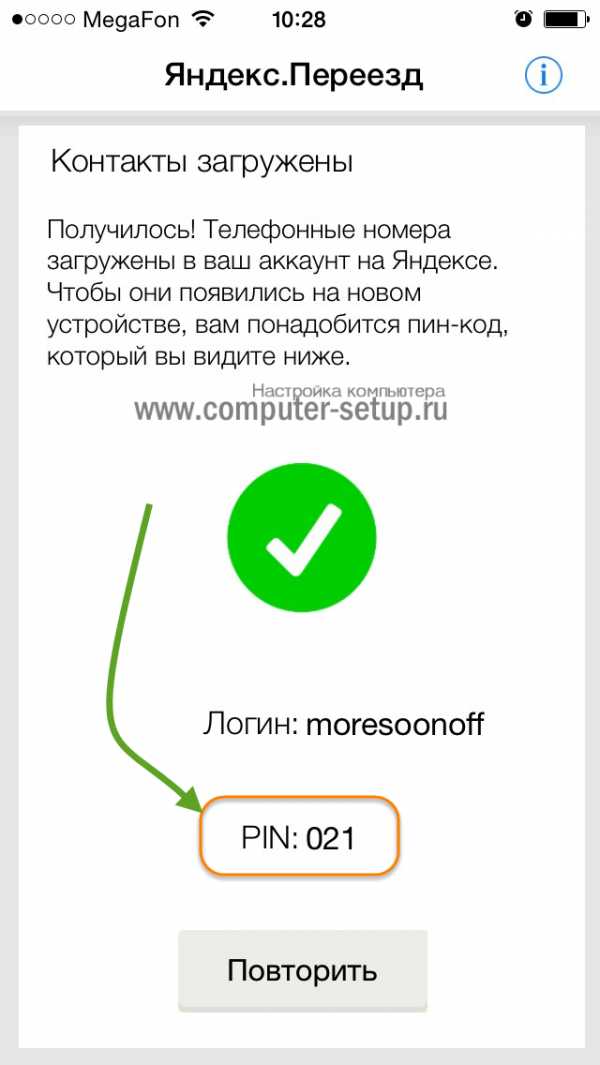
Рис. 6. PIN-код в Яндекс.Переезде
2Теперь откройте то же приложение на смартфоне или планшете Android. Авторизуйтесь. Важно! Для этого использовать те же данные, что и на первом устройстве, иначе копирование не произойдет.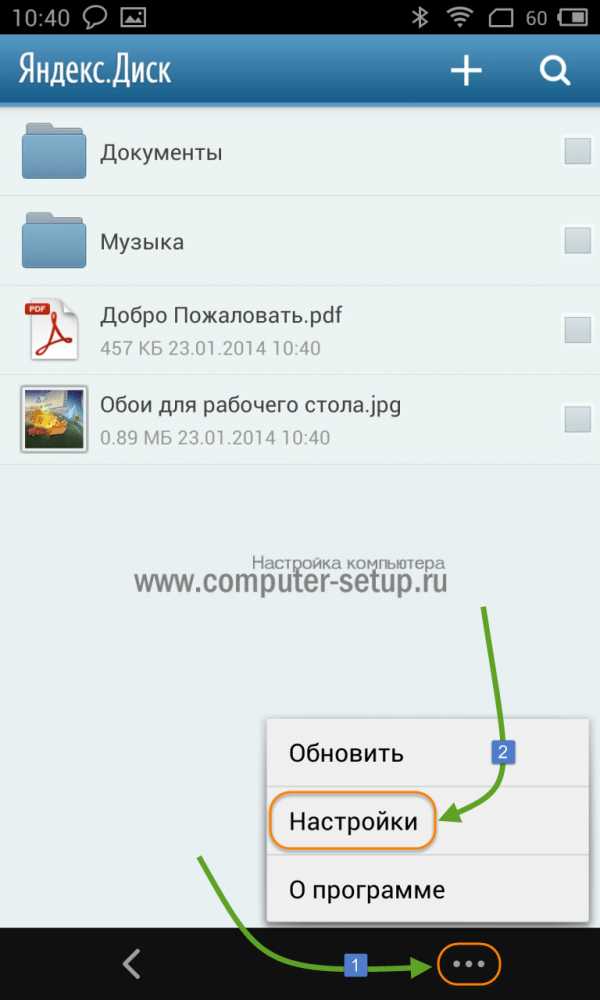
Рис. 7. «Настройки» в Яндекс.Переезде
3В настройках нажмите «Переезд с телефона на телефон».
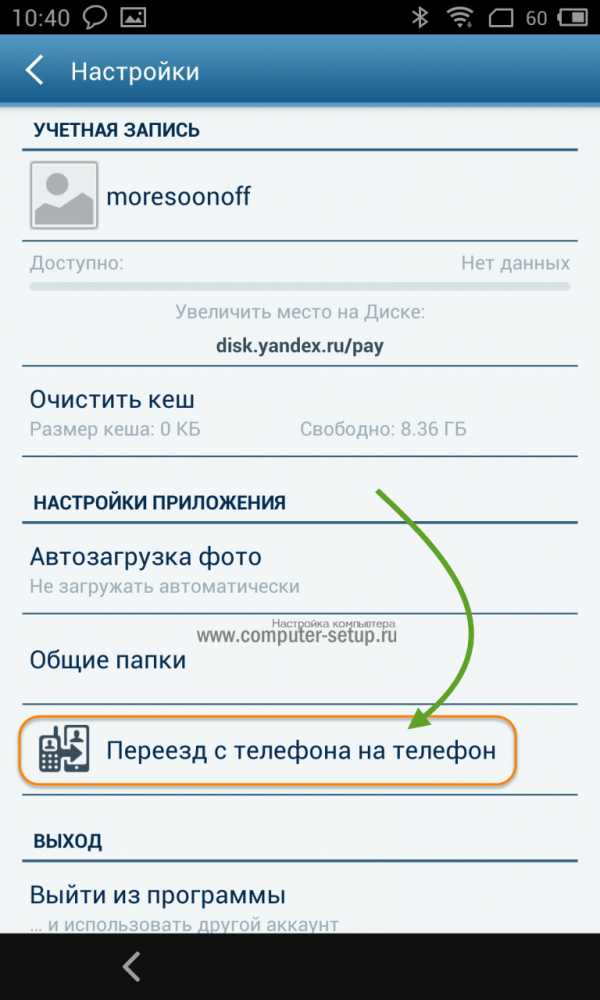
Рис. 8. «Переезд с телефона на телефон» в настройках Яндекс.Переезда
4На следующей странице введите PIN-код, полученный на iPhone и нажмите «Начать перенос». Дальше можете просто наблюдать, как программа копирует данные.
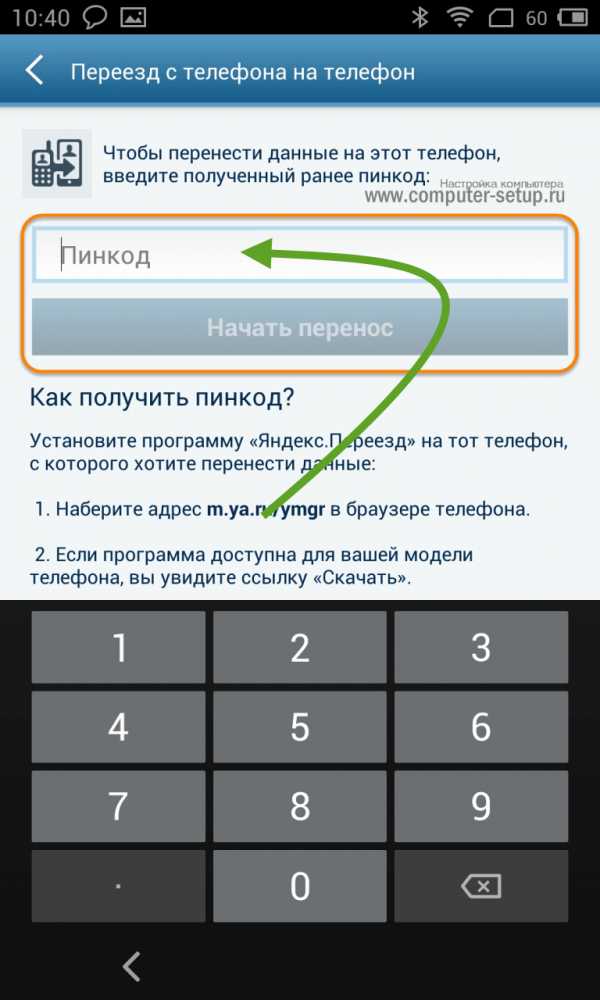
Рис. 9. Поле ввода PIN-кода и кнопка «Начать перенос»
Выполнить поставленную задачу можно не только через Google или Яндекс, а и через программу My Contacts Backup.
к оглавлению ↑Чтобы перенести все контакты с iOS на Android при помощи данного приложения, сначала нужно его загрузить и установить.
Скачать My Contacts Backup на iOS
На Android его качать не нужно, да и такой версии не существует. После установки импортируем контакты:
1Откройте загруженное приложение для переноса контактов iPhone и нажмите кнопку «Backup».
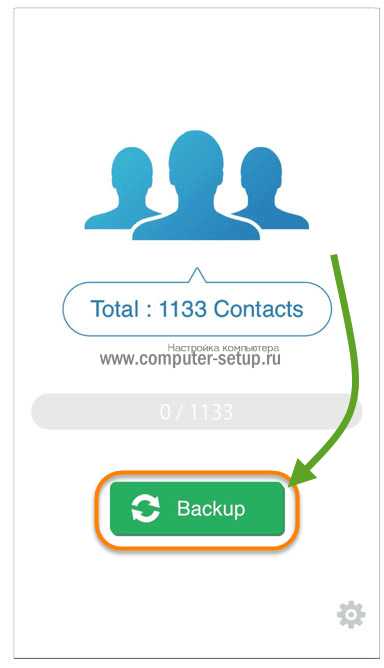
Рис. 10. Кнопка «Backup» в My Contacts Backup
2Наблюдайте за тем, как записи из телефонной книги синхронизируются с приложением. Дальше нажмите «Email» и выберете, в каком формате будут передаваться данные. Для этого лучше всего выбрать vCard файл.На Андроиде можно открыть сколько угодно файлов vcf, то есть записи можно будет перебросить не один раз. Поэтому поставьте галочку возле пункта «vCard».
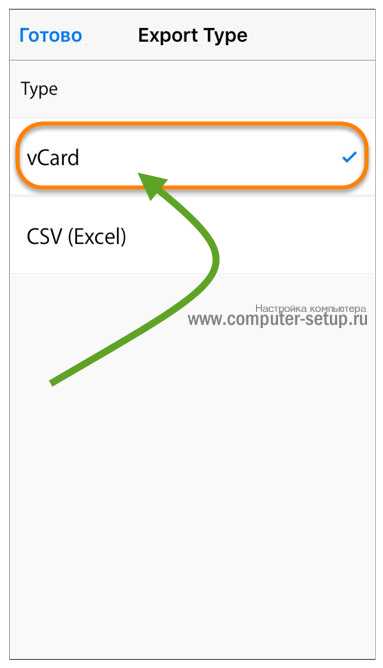
Рис. 11. Тип «vCard» в списке форматов, доступных для пересылки по e-mail
3Дальше будет создано специальное письмо с файлом формата vcf. Чтобы его передавать с помощью телефона, просто укажите свой адрес электронной почты, к которому можете иметь доступ с Android. Отправьте письмо.
4На новом смартфоне/планшете откройте полученное письмо и запустите вложенный файл. Все скопированные ранее записи будут перемещены одного устройства на другое.
Продолжаем говорить о способах переноса контактов с iPhone.
к оглавлению ↑Копируем номера через iCloud
Также данные можно перекинуть через iCloud. Перед выполнением данной процедуры в настройках Айфона зайдите в раздел «iCloud» и включите там пункт «Контакты» (поставьте переключатель в такое положение, чтобы он стал зеленым). Теперь скопируйте данные:
1Зайдите с компьютера на сайт Айклауд – icloud.com. Авторизуйтесь там. В главном меню выберите пункт с таким же названием.
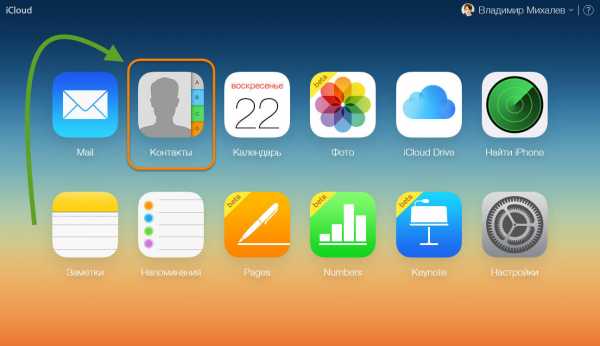
Рис. 12. Раздел «Контакты» в iCloud
2Если вы хотите перебросить все номера, нажмите кнопки «Ctrl + A» (это если на компьютере ОС Windows, если MAC, то «Cmd + A»). В том случае, когда вы не хотите отправить все, просто отметьте нужные.
3Дальше нажмите на шестеренку в левом нижнем углу и выберите пункт «Экспорт vCard».
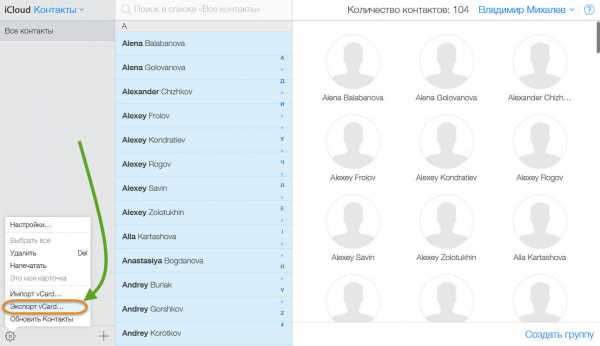
Рис. 13. «Экспорт vCard» в контактах iCloud
4Таким образом мы перебросили информацию с Айфона на компьютер. Теперь ее нужно оттуда вытащить. Как видите, в результате выполнения прошлых действий скачался файл формата vcf.Чтобы экспортировать записи, останется просто открыть этот файл. Можно перекинуть контакты с компьютера и другим способом, даже без использования второго аппарата. Для этого выйдите с iCloud и зайдите в Gmail.
Важно! Используйте ту почту, к которой подключен новый девайс на ОС Андроид.
Там в левом верхнем углу нажмите
Рис. 14. «Контакты» в Gmail
Дальше, чтобы данные синхронизировались, нажмите «Дополнительно» и выберете «Импорт…».
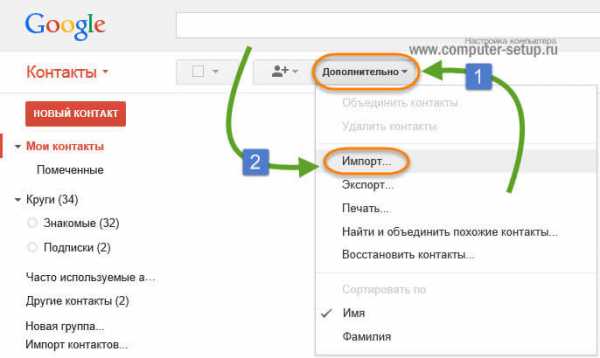
Рис. 15. Меню «Дополнительно» и пункт «Импорт…»
Выберите файл, созданный ранее с помощью кнопки «Обзор» и нажмите «Импорт». Осталось только дождаться, когда процедура будет завершена. Время ее выполнения зависит от переносимого объема данных.
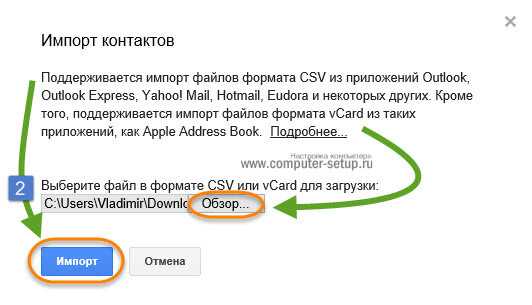
Рис. 16. Меню импорта в Google
Через время они автоматически будут скопированы в Android.
Таким образом вы воспользуетесь сервисом Google «Контакты». Как видите, Apple и Google очень хорошо сотрудничают друг с другом в плане переноса записей из телефонной книги. Теперь поговорим о том, как через iTunes перенести контакты с iPhone на Android.
к оглавлению ↑Переносим контакты через iTunes
Чтобы выполнить поставленную задачу через iTunes, необходимо установить эту программу на компьютер. Загрузить ее можно на сайте apple.com. После установки сделайте вот что:
1Запустите Айтюнс, подключите iPhone при помощи кабеля USB и нажмите на иконку устройства.
2Перейдите на вкладку
3Поставьте галочку возле надписи «Синхронизировать контакты с:». Правее выберете «Google Contacts». Введите свои логин и пароль от аккаунта Google.
4Жмите «Применить» в правом нижнем углу.

Рис. 17. Переброс контактов в iTunes
Теперь вы знаете, как перенести данные iOS на Android в Айтюнс.
к оглавлению ↑Как перенести контакты СИМ-карты
Скажем сразу, что ответа на вопрос о том, как штатными средствами перенести контакты с Айфона на СИМ, нет. Сделать это можно только «нештатными» средствами, то есть джейлбрейком. Если это сделано, копирование с iPhone на СИМ не составит особых трудностей. Делается это следующим образом:
2Запустите ее и в меню нажмите «Копировать с iPhone на SIM».
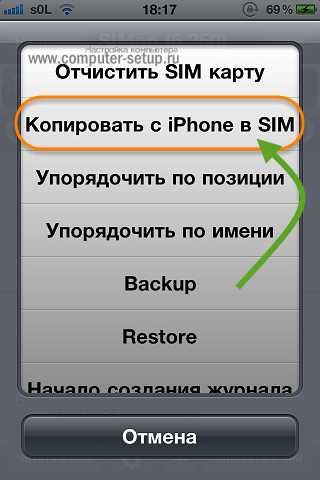
Рис. 18. Пункт «Копировать с iPhone на SIM» в SIManager
3Информация отправлена на СИМ-карту. В устройстве Android откройте приложение «Контакты». Нам в правом верхнем углу выберете «Опции» и «Настройки».
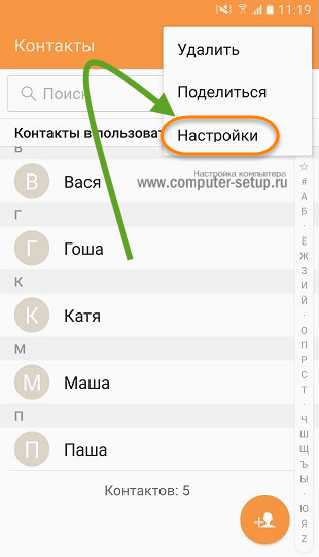
Рис. 19. «Настройки» приложения «Контакты» на Андроид
4Дальше снова перейдите в «Контакты» и выберете «Импорт/экспорт контактов». В следующем меню жмите «Импорт».
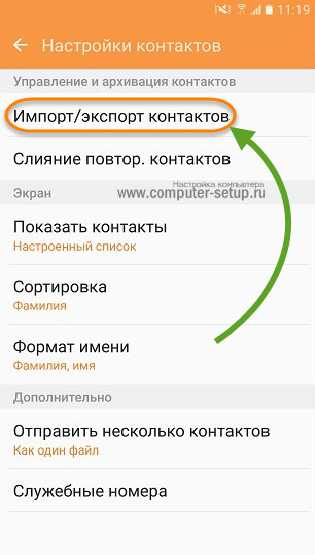
Рис. 20. Раздел «Импорт/экспорт контактов» в настройках Андроид
5В окне «Импорт контактов из» нажмите «SIM 1» (если есть вторая симка, будет еще и «SIM 2»).
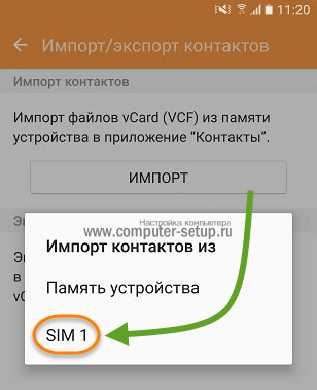
Рис. 21. Окно «Импорт контактов из»
6Останется только выбрать, куда будут сохранены записи.
Что касается завершающего этапа того, как с помощью СИМ перенести контакты из Айфона в Андроид, то лучше сохранять их в аккаунте Google.
к оглавлению ↑Дополнительная информация
Если вы не знаете, как добавить в новый телефон или планшет аккаунт Google, который используется в большинстве описанных выше способов, то делается это вот так:
1В настройках нажмите «Добавить аккаунт». В ранних версиях Android этот пункт называется «Аккаунты и синхронизация».
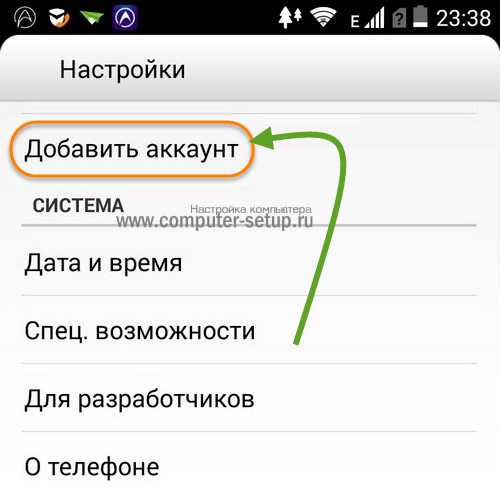
Рис. 22. «Добавить аккаунт» в настройках Андроида
2Выберете дальше «Google», введите свои логин и пароль.
Это все, что вам нужно сделать.
к оглавлению ↑Переносим контакты с iOS на Android — Послесловие
Как видите, в том, как правильно скопировать контакты с iPhone, нет абсолютно ничего сложного. Для этого достаточно всего лишь иметь аккаунт в Google, компьютер (необязательно) и несколько минут времени.
Учетная запись в системе Apple у вас уже есть (она используется в iPhone). Чтобы было более понятно, прилагаем видео к одному из способов, описанных выше.
Тематическое видео:
www.computer-setup.ru
Как перенести контакты с Айфона на Андроид: пошаговая инструкция
Разработчики Apple делают все для того, чтобы пользователи никогда не покидали их инфраструктуру. Так что, когда надо перейти на альтернативную платформу, многие начинают искать, как перенести контакты с Айфона на Андроид – ведь простой кнопки «сделать прямо сейчас и без лишней возни» в iOS нет. Но все же есть рабочие способы, которые подойдут под самые разные Айфоны: от 4, 5, 5S, 6, 7, 7 Plus и до 8, 9 (пусть его пока нет, на какой-то из способов ему точно сгодится), 10. Разберемся с ними детально.
Как перенести контакты с Айфона на Андроид через iCloud
Первый способ, как перенести контакты с iPhone на Android – использовать стандартный облачный сервис iCloud. Метод достаточно удобный, поскольку позволяет использовать исключительно ПК и практически не прикасаться к телефону.
До того, как собраться с духом и переместить контакты, проверьте синхронизацию контактов. Ее необходимо включить на том смартфоне, с которого вам необходимо переместить информацию. Так что возьмите Айфон, перейдите в настроечном разделе к подпункту iCloud и активируйте соответствующий переключатель возле строки Контакты.
Далее переместитесь к браузеру и войдите в облако по тем же Apple ID, который использовался на телефоне.
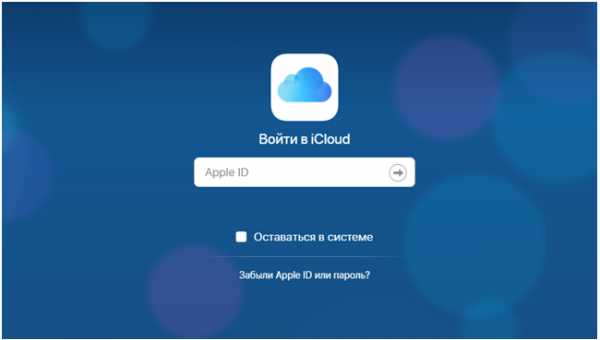
Имейте в виду, что лучше использовать браузер Safari, поскольку в других (будь то Chrome или Firefox) можно даже не добраться до задачи (как перевести контакты) из-за ошибок соединения с сервисом.
Далее перейдите к нужному разделу.
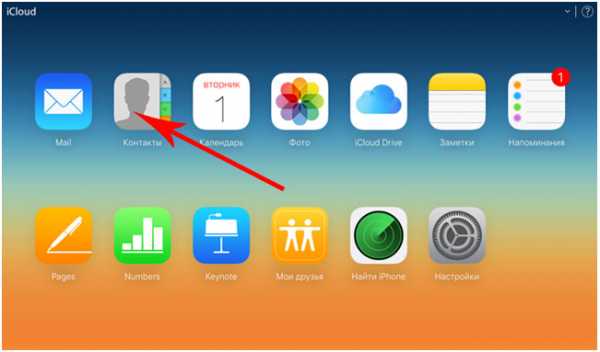
Выберите все (через Ctrl-A или Cmd-A) или только те, которые хотите отправить как нужные на Андроиде.
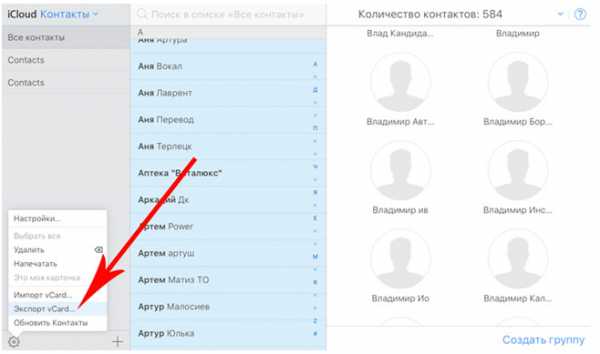
Теперь нажмите на значок настроек и воспользуйтесь функцией экспортирования в формате vCard. Это удобный способ получить список контактных данных в универсальном формате, понятном как старым, так и новым мобильным устройствам. Осталось решить вопрос, как перевести полученные контакты непосредственно в новый телефон.
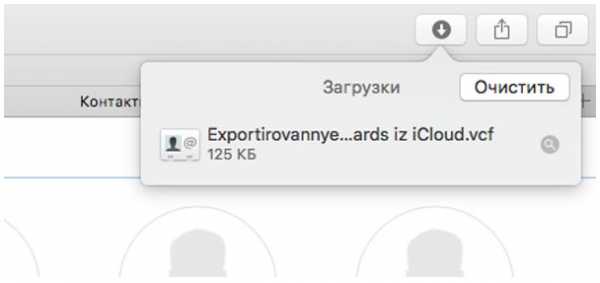
Для этого любым удобным способом перенесите его в память устройства. Например, можно подключить смартфон к компьютеру и скопировать его на внутренний накопитель. Далее откройте полученный файл через просмотр файлов на телефоне и импортируйте список.
Как скинуть контакты через iTunes
Другой вариант, как перекинуть контакты с Айфона на Андроид – использовать iTunes. Для этого потребуется предварительно скачать ее и установить на ПК. Затем необходимо запустить приложение и подключить iPhone кабелем. Для полноценного доступа и синхронизации при первом подключении может потребоваться разрешить доступ на самом смартфоне, после чего он отобразится в интерфейсе программы.
Кликните на него и перейдите в подраздел с информацией. До того, как отправить данные, отметьте галочкой пункт о синхронизации контактных данных.
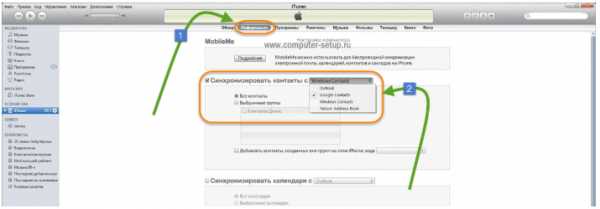
Используйте контекстное меню, чтобы выбрать в качестве места для сохранения информации сервис Google Contacts. Приложение попросит вас ввести данные от аккаунта. Укажите свои логин/пароль от той учетной записи, которая будет использоваться (или уже используется) на новом телефоне с Андроид. Если потребуется, подтвердите согласие на процедуру переноса. Затем ожидайте завершения копирования.
Осталось совсем немного: на смартфоне в настройках учетных записей добавьте этот же аккаунт. По умолчанию синхронизируются все данные, в том числе и сохраненные в нем номера. Если вдруг это не так (например, вы ранее отключили синхронизацию) зайдите в настройки аккаунта и вручную активируйте синхронизацию.
Как переместить контакты через Gmail
Если предыдущие варианты, как скопировать контакты с Айфона на Андроид, вам не подошли – используйте синхронизацию через приложение Gmail. Для этого оно должно быть установлено на iPhone, причем нужно также включить и синхронизацию для контактов.
Первым шагом, как синхронизировать контакты с Айфона на Андроид — отключите стандартную синхронизацию посредством сервиса iCloud, однако не удаляйте список номеров на устройстве.

Затем укажите программе использовать Gmail в качестве учетки по умолчанию. После этого программа автоматически перекинет номера в ваш Гугл аккаунт. Соответственно, они станут доступны на любом устройстве, где вы войдете с этими учетными данными и включите синхронизацию.
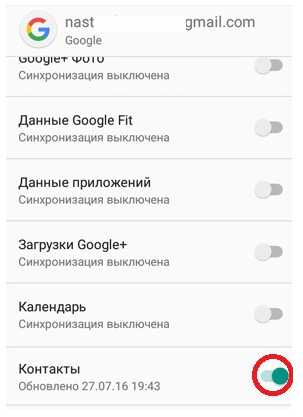
Обратите внимание, что если в аккаунте уже имелись какие-то номера, может произойти дублирование записей. Выхода в таком случае два. Можно использовать «чистый» аккаунт, в котором отсутствуют какие-либо номера. Или же можно пройти на сайт https://contacts.google.com/, войти в свою учетную запись и удалить дубликаты – система находит их самостоятельно.
Лайфхак: если у вас уже есть файл, можно напрямую импортировать контакты с Айфона на Андроид как с vCard в разделе меню «Ещё».
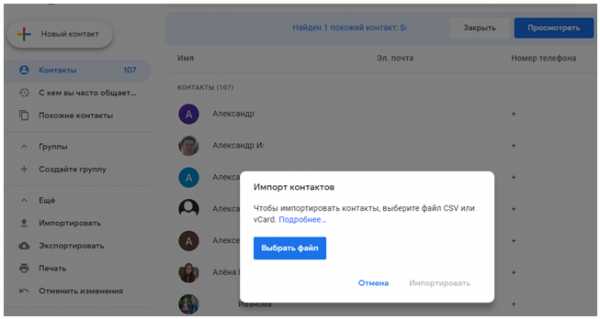
Отправка контактов с iPhone на Android по Bluetooth
Многие искали, как скинуть контакты с Айфона на Андроид через блютуз – но полноценной возможности для этого способа нет. В какой-то мере можно компенсировать этот недостаток использованием AirDrop, чтобы скачать контакты через него как обычный файл vCard.
Приложение My Contacts Backup
Но можно поступить и проще, чем мучиться с облачными хранилищами или громоздким iTunes. Для этого потребуется установить программу от стороннего разработчика My Contact Backup (она доступна в App Store по адресу https://goo.gl/dw1V1i). Она с легкостью решит задачу как перебросить контакты с Айфона на Андроид путем отправки бэкапа прямиком на любую указанную вами почту. Алгоритм получается следующий.
Скачайте программу и установите на старом телефоне. Нажмите центральную кнопку для создания копии номеров.
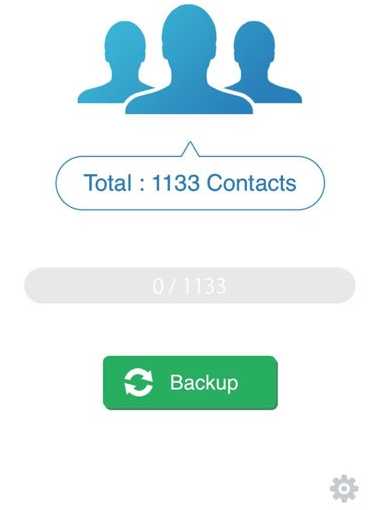
Когда надпись на ней изменится на email, снова нажмите для отправки бэкапа. Укажите действующий адрес и подтвердите отправку.
На новом Android зайдите в ту же почту и получите письмо. Далее нужно сохранить вложение как обычный файл и открыть для импорта.
Имейте в виду, что бесплатная версия ограничена полутысячей записей и показывает рекламу.
Узнайте также:
Столь же простой путь, как скачать контакты, доступен в программе Qikshare. Её нужно установить на оба устройства, как старое, так и новое, а затем открыть. Программа способна связываться с устройствами поблизости, так что включите на них геолокацию.
На Айфоне запустите передачу, затем выберите нужные записи для экспорта.
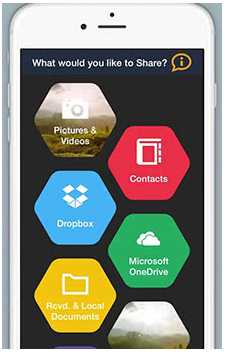
Программа сама найдет Андроид устройство, останется лишь подтвердить передачу.
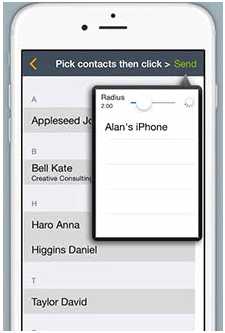
На Андроиде примите и запишите их в телефонную книгу.
virtualniy-mir.ru
Самый простой способ перенести контакты с Android на iOS [инструкция]
Перемещение телефонных контактов с Android-устройства на iPhone может показаться нетривиальной задачей. Однако всё намного проще, чем кажется. Сначала вам нужно синхронизировать ваш Android с облачным сервисом Google Contacts , а затем точно также синхронизировать свой iPhone с этой же службой. В результате вы получите на вашем «яблочном» смартфоне точно такой же список контактов, как и на Android. Это может быть полезно как при полноценной миграции с одной платформы на другую, так и при временной смене телефонов.
Необходимые требования для выполнения данных манипуляций просты: вам потребуются рабочий «гуглофон» и iPhone. Также понадобится аккаунт Google, однако, если у вас есть Android-трубка, то, скорее всего, у вас уже есть логин и пароль в системе поисковика. Если же аккаунта нет – не беда, его можно создать во время подготовки к синхронизации. Мы сосредоточимся непосредственно на телефонах Google и Apple, однако описанная ниже инструкция подойдет и для планшетов/плееров.
Шаг 1: Синхронизация контактов Android с контактами Google.
На этом шаге мы перенесем все контакты с Android-телефона в облачный сервис Google.
Откройте Настройки, затем Учетные записи, далее выберите Google. Теперь укажите свой аккаунт и нажмите кнопку Синхронизировать Контакты и подождите. Процесс может затянуться в случае, если у вас большая телефонная книга.
Теперь, когда контакты с вашего Android-девайса есть на серверах Google, вы можете произвести обратную операцию с участием iPhone.
Шаг 2: Синхронизация контактов Google и iPhone.
Все действия будут производиться на iPhone. В результате на смартфоне появится список контактов, хранимых на Android.
Откройте Настройки, далее проследуйте в пункт меню Почта, адреса, календари. Здесь нажмите Добавить учетную запись, затем Другое, и Учетная запись CardDAV для контактов. Введите следующие данные:
- Сервер: google.com
- Пользователь: ваш_адрес_в[email protected]
- Пароль: ваш пароль
Синхронизация начнется сразу после нажатия кнопки Вперед. Закройте приложение Настройки и откройте Контакты. Это может занять время, если у вас большая телефонная книга. На этом всё. Теперь все ваши контакты с Android-телефона есть и на iPhone. Данный мануал применим к любой версии iOS, включая последнюю седьмую.
Если у вас возникли какие-либо проблемы с синхронизацией, вернитесь обратно в Настройки в меню Почта, адреса, календари и убедитесь, что передача данных настроена по протоколу SSL через порт 443. Обычно эти значения выставляются по умолчанию, однако это происходит не всегда.
Так как теперь оба устройства (и Android и iPhone) настроены на постоянную синхронизацию с серверами Google, любое изменение контактов на одном из телефонов мгновенно отразится на другом. И вам не нужно постоянно запускать процесс синхронизации.
www.digger.ru
Как перенести контакты с Айфона на Андроид
Когда вы меняете смартфон и операционную систему, одна из самых больших проблем – это перенос данных со старого гаджета на новый. Раньше пользователям приходилось вручную набирать десятки и сотни номеров. Сегодня всё намного проще – главное знать, что и как делать. В этой статье мы расскажем о том, как перенести контакты с iOS на Android.
Вконтакте
Google+

ПО ТЕМЕ: Советы и секреты Viber на iPhone и Android-устройствах, о которых вы могли не знать.
Как перенести контакты с iPhone на Android
Экспорт контактов из iCloud в формате vCard (.vcf)
Если на вашем iPhone был подключен iCloud, процесс переноса контактов будет очень легким.
1. Перейдите на сайт icloud.com на компьютере.
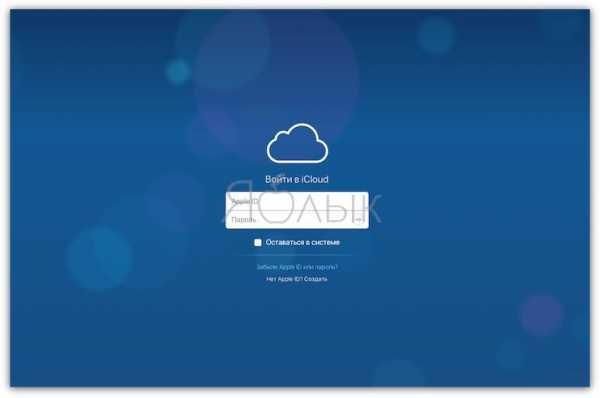
2. Выберите иконку с надписью Контакты.
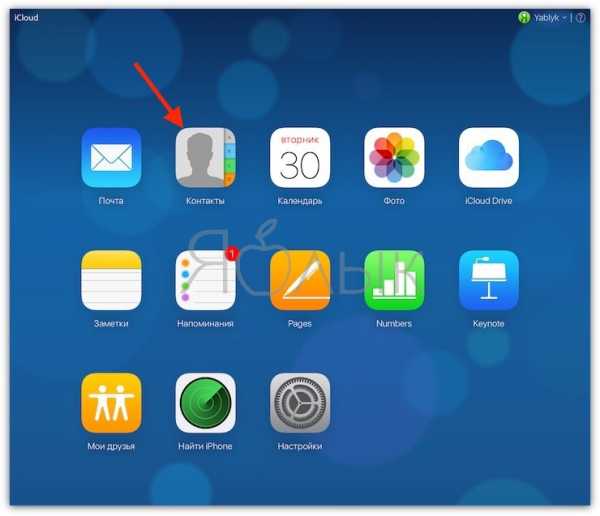
3. Кликните мышкой по любому контакту и нажмите на клавиатуре сочетание клавиш Ctrl + A (для Windows) или ⌘Cmd + A (на Mac) для выделения всех имеющихся контактов.
4. Нажмите на иконку-шестеренку в левом нижнем углу экрана.
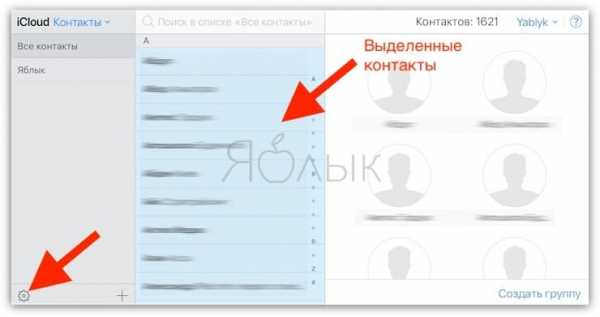
5. Выберите пункт Экспорт vCard…, укажите имя файла и выберите желаемое место для сохранения.
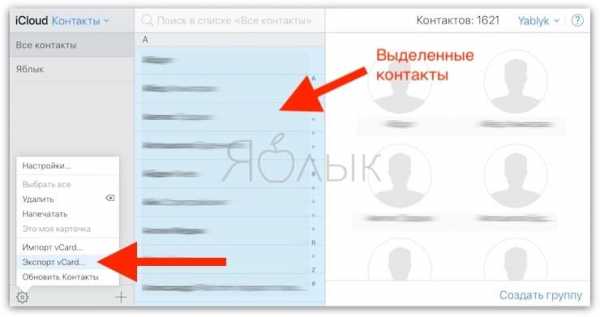
Теперь все контакты окажутся в файле формата .vcf. Их можно отправить на новый смартфон посредством электронной почты, а затем открыть и добавить в адресную книгу уже на самом устройстве. Ну и, конечно, есть смысл сохранить копию этого файла у себя на компьютере или в специальном разделе электронной почты, чтобы в случае чего она всегда была под рукой.
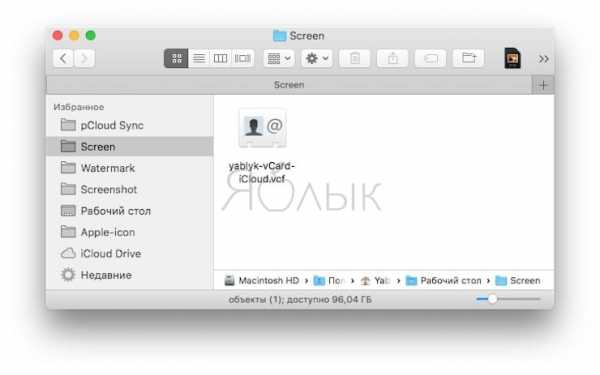
ПО ТЕМЕ: Сканер и распознавание текста для iPhone, Android и компьютера бесплатно: 7 лучших программ.
Google Контакты
В вашем аккаунте Google есть специальный инструмент для хранения и синхронизации контактов – Контакты.
1. Откройте веб-страницу Google Контакты.
2. В меню слева имеется раздел Импортировать. Нажмите на него.
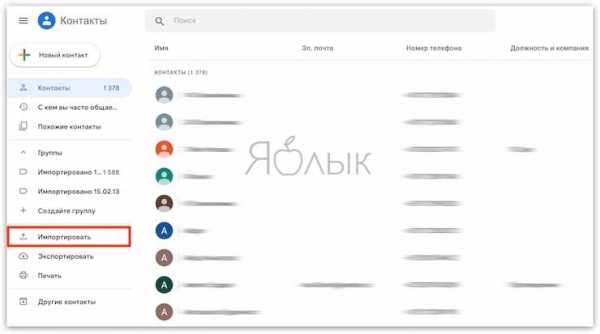
3. Выберите свой vCard-файл и нажмите Импортировать.
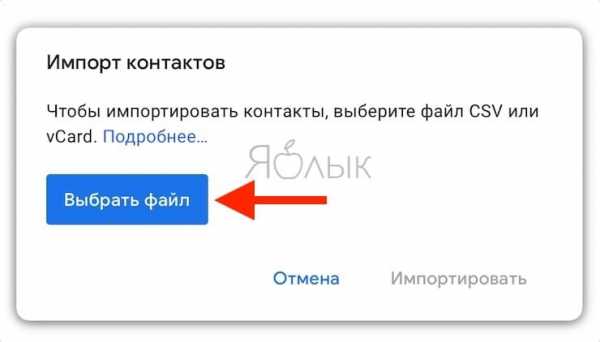
Полезный совет: если после этой операции вы видите, что некоторые контакты отображаются у вас по два раза, найдите пункт Похожие контакты в меню слева. В нем вы сможете объединить «дубли» в одну запись. Эту операцию лучше сделать именно сейчас, до того, как контакты попали на телефон.
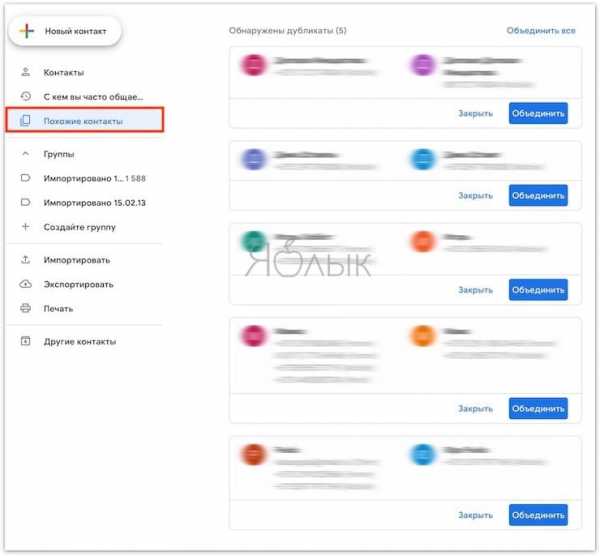
ПО ТЕМЕ: Лучшие гаджеты для Apple, дома, работы и отдыха с AliExpress (обновляется ежедневно).
Перенос контактов с iPhone на Android-смартфон через учетную запись Google (Gmail)
Если вы ещё не включили свой новый Android, перенести контакты на него будет очень легко. Для этого просто включите устройство и при регистрации войдите в свой Google-аккаунт, который вы использовали в инструкции выше. Смартфон автоматически «подтянет» контакты из вашей учетной записи Google, и все они окажутся в телефонной книге, так что вручную ничего вводить не придется.
Если вы уже включили и настроили свой Android, то перейдите в настройки смартфона, найдите раздел Учетные записи или Учетные записи и синхронизация. В нижней части экрана вы увидите кнопку для добавления аккаунтов. Выберите Google и войдите в учетную запись. Операционная система подгрузит из вашего профиля все контакты, записи календаря и другие компоненты.
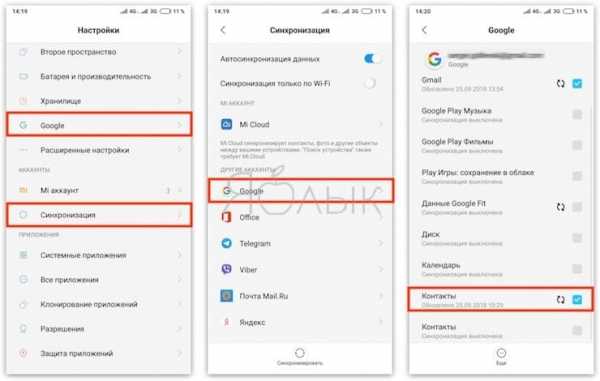
Если же вы переходите с Android на iPhone, ознакомьтесь, с нашей подробной инструкцией, которая поможет без труда перенести контакты на устройство Apple.
ПО ТЕМЕ: Как ускорить Windows 10, 8 или 7, отключив ненужные службы операционной системы.
Перенос контактов с iPhone на Android-смартфон при помощи сторонних приложений
Если «ничем таким» вы заниматься по тем или иным причинам не хотите – просто воспользуйтесь услугами специализированного приложения! Самый популярный вариант – My Contacts Backup, приложение есть как для iOS, так и для Android. Но существут множество и других приложений. Всё, что нужно здесь сделать – установить программу, нажать на кнопку Backup для сохранения всех контактов во все тот же .vcf-файл, а затем отправить его себе на электронную почту.
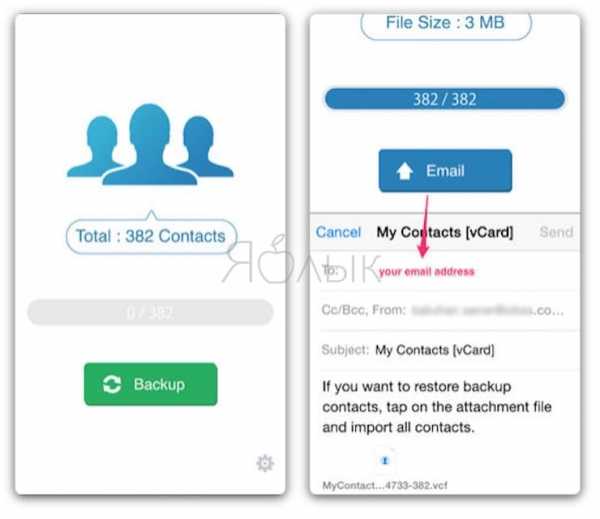
Приложение также позволяет автоматически делать резервные копии ваших контактов – что, разумеется, весьма полезно, ведь список контактов время от времени пополняется у подавляющего большинства пользователей.
Смотрите также:
yablyk.com